Oprava: Disk Google zostáva v režime offline v systéme Android

Ak je Disk Google stále offline, nezabudnite vymazať vyrovnávaciu pamäť a údaje z aplikácie, preinštalujte aplikáciu alebo skúste prístup cez web.
Můžeme s jistotou říci, že největším průlomem v historii fotoaparátů smartphonů bylo přidání přední (selfie) kamery. Tolik sociálních aplikací spoléhá na přední kameru a většina zařízení ji dokonce používá jako biometrické bezpečnostní opatření, pomocí kterého můžete své zařízení odemknout. Nenahraditelný kus hardwaru na jakémkoli zařízení. Ale co dělat, když přední kamera na Androidu nefunguje? Pokryli jsme vás.
Obsah:
Selfie kamera na mém Androidu nefunguje
1. Restartujte zařízení
První věc, kterou musíte udělat, je restartovat zařízení a zkontrolovat vylepšení. To obvykle opravuje všechny dočasné škytavky v systémovém uživatelském rozhraní nebo systémových aplikacích.
Pokud však problém přetrvává, zkuste to z nouzového režimu. V dalším kroku se dozvíte, jak vstoupit do nouzového režimu.
2. Spusťte systém do nouzového režimu
Další věcí, kterou musíte udělat, je zavést systém do nouzového režimu. To by vám mělo ukázat, že existuje určitá aplikace třetí strany, která způsobuje problém.
Pro spuštění v nouzovém režimu v systému Android postupujte takto:
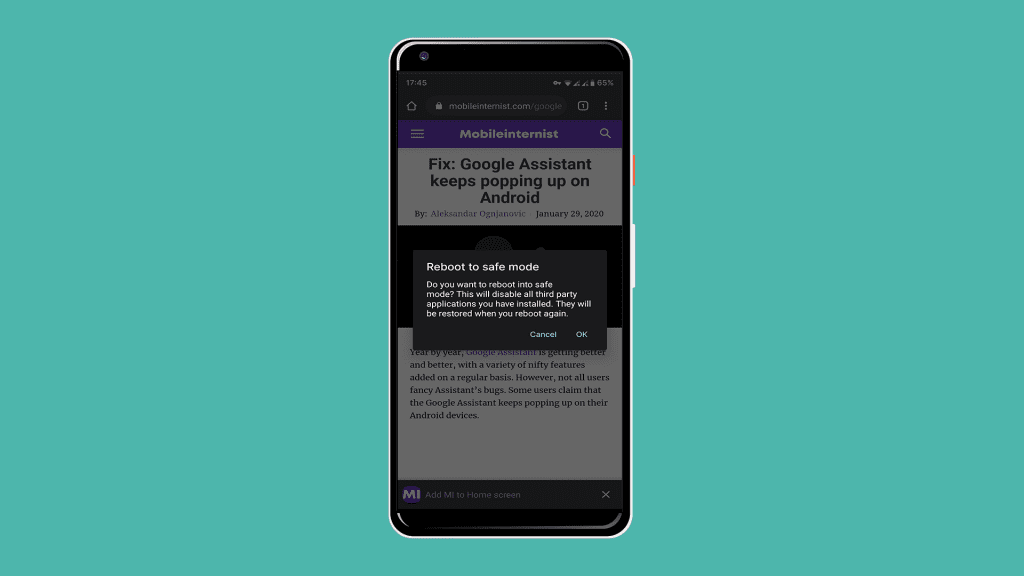
3. Zkontrolujte oprávnění aplikace
To je více než zřejmé, ale staly se podivnější věci. Pokud chcete přistupovat ke své přední kameře v určité aplikaci třetí strany (např. Instagram nebo Snapchat), ujistěte se, že tyto aplikace mají oprávnění pro přístup k fotoaparátu.
V případě, že nevíte, jak zkontrolovat oprávnění, musíte udělat toto:
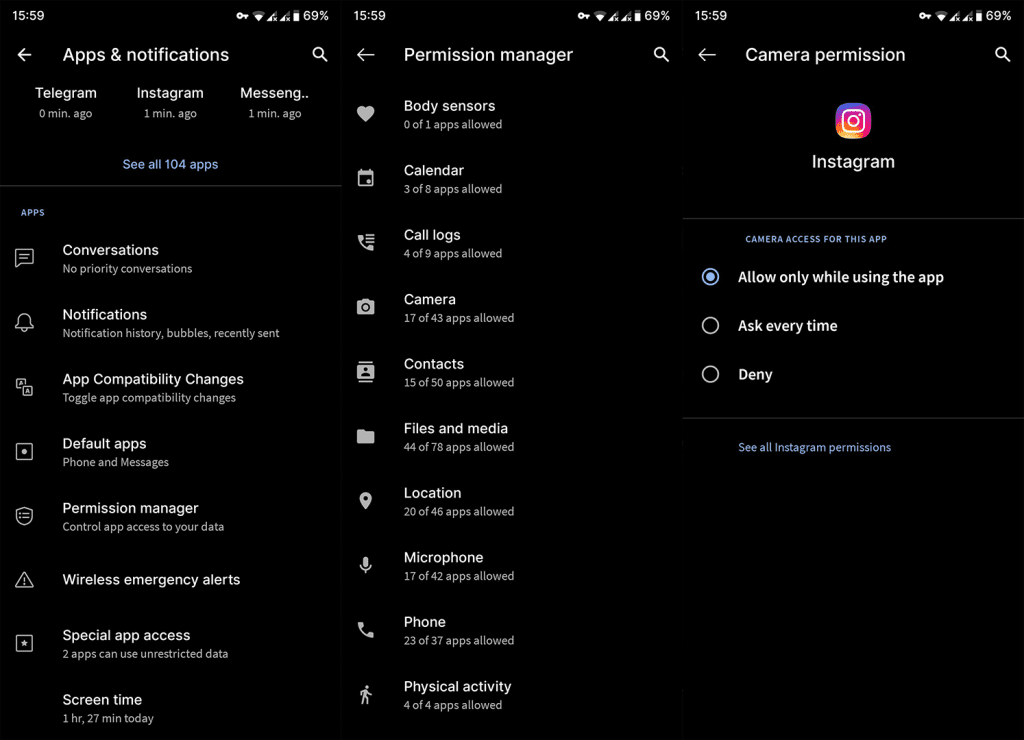
4. Vymažte mezipaměť a data z aplikace Fotoaparát
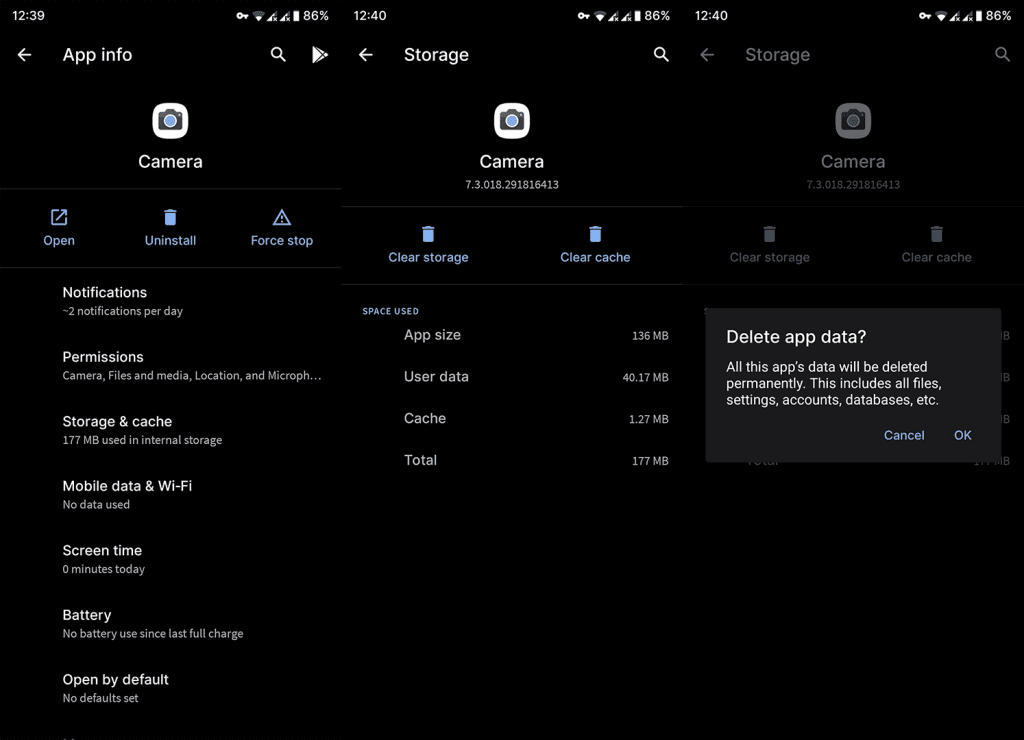
5. Použijte aplikaci fotoaparátu třetí strany
Toto není řešení samo o sobě, ale spíše řešení. Pokud váš aktuální (tedy skladem nebo fotoaparátem třetí strany) nefunguje tak, jak má, zvažte použití alternativy z Obchodu Play nebo vyhledejte port GCAM pro své zařízení a načtěte soubor APK.
Doporučujeme vyzkoušet Open Camera, kterou najdete zde .
Nyní, pokud vám přední kamera stále nefunguje, je pravděpodobné, že se díváme na problém s hardwarem. A to je něco, s čím vám nemůžeme pomoci. Co můžeme udělat, je navrhnout reset vašeho zařízení do továrního nastavení. Jen si před tím nezapomeňte zálohovat svá data.
6. Nahlaste pravděpodobný problém s hardwarem
A konečně, pokud stále nemůžete pořizovat fotografie předním fotoaparátem vašeho zařízení, nezapomeňte vzít svůj telefon Android do opravy. Jen doufáme, že se na vaše zařízení stále vztahuje záruka.
S ohledem na to to můžeme nazvat zábal. Děkujeme za přečtení a nezapomeňte nás sledovat dál a pro další podobné články.
Ak je Disk Google stále offline, nezabudnite vymazať vyrovnávaciu pamäť a údaje z aplikácie, preinštalujte aplikáciu alebo skúste prístup cez web.
Máte problém s miznutím správ na vašom iPhone? Pozrite si tento článok a zistite, čo sa deje. Riešenia a tipy na obnovenie správ.
V prípade, že Čas pred obrazovkou na vašom iPhone nefunguje, reštartujte zariadenie, vypnite a znova zapnite Čas pred obrazovkou, alebo obnovte všetky nastavenia.
Zjistěte, jak efektivně zkontrolovat využití paměti RAM v systému Android 12 pomocí vestavěných nástrojů, možností vývojáře nebo aplikací třetích stran.
Ak chcete vypnúť upozornenia Asistenta Google, môžete to jednoducho urobiť v nastaveniach Asistenta alebo systému. Tu sa dozviete ako.
Ak nemôžete na svojom iPhone nastaviť živú tapetu, skontrolujte režim nízkej spotreby, Redukciu pohybu, a funkciu 3D Touch.
Ak chcete vypnúť zvuky Facebooku v systéme Android alebo iOS, prejdite do časti Nastavenia > Médiá a kontakty alebo Nastavenia > Zvuky.
Riešenia pre odstránené fotografie vo Fotkách Google, ktoré sa neustále vracajú na zariadeniach Android a iOS.
Odstránenie zvuku z videa v systéme Android je možné pomocou rôznych aplikácií vrátane Galérie, Fotiek Google a mnohých iných aplikácií na úpravu videa.
Chcete-li na iPhonu vypnout anonymní režim v prohlížečích Safari a Chrome, postupujte podle našich jednoduchých kroků a zajistěte si bezpečné procházení.








